asp.net web服务器,从零开始,搭建ASP.NET Web服务器环境详解
- 综合资讯
- 2025-04-14 12:07:08
- 3
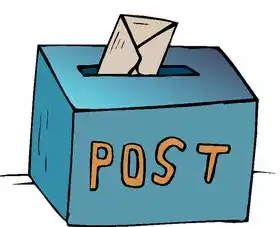
详细介绍了从零开始搭建ASP.NET Web服务器环境的步骤,涵盖了所需软件的安装、配置以及环境搭建的整个过程,适合初学者了解并掌握ASP.NET Web服务器的构建方...
详细介绍了从零开始搭建ASP.NET Web服务器环境的步骤,涵盖了所需软件的安装、配置以及环境搭建的整个过程,适合初学者了解并掌握ASP.NET Web服务器的构建方法。
随着互联网的快速发展,越来越多的企业和个人开始关注Web服务器的搭建,而ASP.NET作为微软推出的一个强大的Web开发框架,在Web开发领域具有广泛的应用,本文将详细介绍如何从零开始搭建ASP.NET Web服务器环境,帮助读者轻松入门。
环境准备
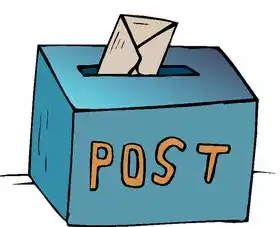
图片来源于网络,如有侵权联系删除
-
操作系统:Windows 10/Windows Server 2016/Windows Server 2019
-
开发工具:Visual Studio 2019
-
.NET Core SDK:从微软官网下载对应操作系统的.NET Core SDK
-
IIS(可选):Internet Information Services,微软提供的一个Web服务器组件
安装.NET Core SDK
-
下载.NET Core SDK:打开微软官网(https://dotnet.microsoft.com/download),选择适合自己操作系统的.NET Core SDK版本进行下载。
-
安装.NET Core SDK:双击下载的SDK安装包,按照提示完成安装。
-
验证安装:在命令行窗口中输入以下命令,查看.NET Core SDK版本信息。
dotnet --version创建ASP.NET Core项目
-
打开Visual Studio 2019,创建一个新的ASP.NET Core Web应用项目。
-
选择项目模板:在创建新项目对话框中,选择“ASP.NET Core Web应用”模板。
-
输入项目名称和保存路径,点击“创建”。
-
配置项目:在创建项目后,需要配置项目的一些基本参数,如项目类型、框架版本、目标框架等。
配置IIS(可选)

图片来源于网络,如有侵权联系删除
-
安装IIS:打开控制面板,选择“程序”->“打开或关闭Windows功能”,勾选“IIS”和“IIS管理控制台”,然后点击“确定”安装。
-
配置IIS:打开IIS管理器,右键点击“网站”,选择“添加网站”。
-
输入网站名称、物理路径和绑定信息,点击“确定”。
-
在网站配置中,配置应用程序池:右键点击“应用程序池”,选择“添加应用程序池”。
-
输入应用程序池名称,点击“确定”。
-
将网站绑定到应用程序池:在网站配置中,选择“绑定”,添加一个HTTP绑定,指定IP地址、端口和主机名。
部署ASP.NET Core项目
-
打开项目,在“解决方案资源管理器”中找到“Properties”文件夹下的“launchSettings.json”文件。
-
修改项目启动配置:将“commandName”和“launchBrowser”字段修改为以下内容。
{
"profiles": {
"MyProject": {
"commandName": "Project",
"dotnetRunMessages": true,
"launchBrowser": true,
"applicationUrl": "http://localhost:5000"
}
}
}在命令行窗口中,切换到项目所在的目录,执行以下命令启动项目。
dotnet run打开浏览器,输入项目启动配置中的“applicationUrl”,即可访问ASP.NET Core项目。
本文详细介绍了从零开始搭建ASP.NET Web服务器环境的过程,包括环境准备、安装.NET Core SDK、创建ASP.NET Core项目、配置IIS(可选)和部署项目,希望读者通过本文的学习,能够轻松掌握ASP.NET Web服务器环境的搭建,在实际开发过程中,还需不断学习相关技术和经验,提高自己的Web开发能力。
本文链接:https://www.zhitaoyun.cn/2101984.html

发表评论